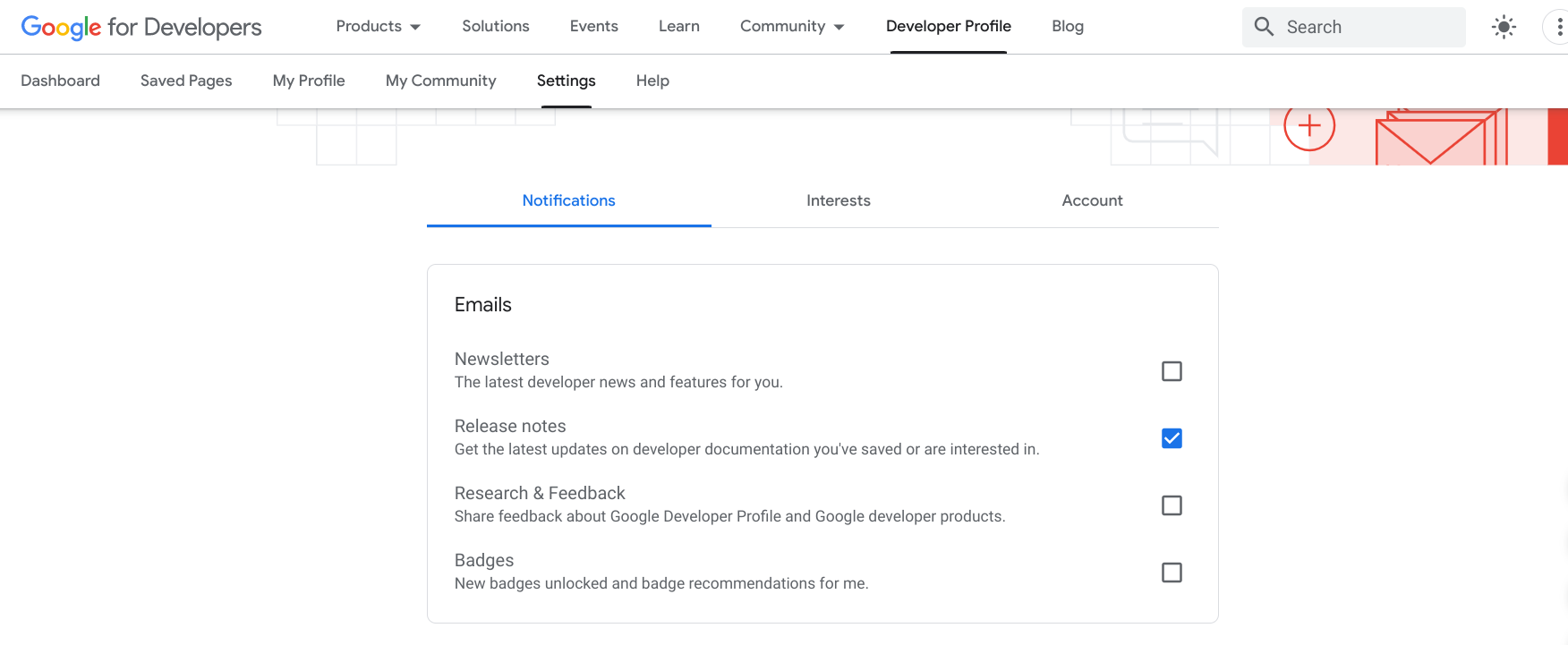ฟีเจอร์ "หน้าที่บันทึกไว้" ช่วยให้คุณสามารถบุ๊กมาร์กหน้าต่างๆ ในเว็บไซต์ของนักพัฒนาซอฟต์แวร์ Google และเข้าถึงได้อย่างรวดเร็วในภายหลัง คุณสามารถจัดระเบียบหน้าที่บันทึกไว้เป็นคอลเล็กชันที่กำหนดเอง และรับการแจ้งเตือนเมื่อเนื้อหาที่บันทึกไว้ได้รับการอัปเดต
โดยคุณต้องลงชื่อเข้าใช้โปรไฟล์โปรแกรมนักพัฒนาซอฟต์แวร์ของ Google เพื่อบันทึกหน้าเว็บ หากยังไม่ได้เข้าร่วมโปรแกรมนักพัฒนาซอฟต์แวร์ของ Google ก็เข้าร่วมโปรแกรมได้
ดูและจัดการรายการหน้าที่บันทึกไว้ในแท็บ หน้าที่บันทึกไว้ในโปรไฟล์โปรแกรมนักพัฒนาแอปของ Google
บันทึกหน้าเว็บ
หากคุณคลิกไอคอนบุ๊กมาร์กบนหน้าข้อมูลอ้างอิงสำหรับนักพัฒนาซอฟต์แวร์ของ Google คุณจะสามารถเพิ่มหน้านั้นในคอลเล็กชันเริ่มต้นของหน้าที่บันทึกไว้ของฉันหรือในคอลเล็กชันผลงานของคุณได้
หากต้องการบันทึกหน้าเว็บ ให้ทำตามขั้นตอนต่อไปนี้
ไปที่หน้าข้อมูลอ้างอิงสำหรับนักพัฒนาซอฟต์แวร์ของ Google
คลิกไอคอน บุ๊กมาร์ก ข้างชื่อหน้าเว็บ
หากคุณคลิกไอคอนบุ๊กมาร์กแต่ยังไม่ได้มีโปรไฟล์ คุณจะได้รับข้อความแจ้งให้สร้างโปรไฟล์
ในเมนูแบบเลื่อนลง ให้ทำอย่างใดอย่างหนึ่งต่อไปนี้
เลือกหน้าที่บันทึกไว้ของฉันเพื่อบันทึกหน้าลงในคอลเล็กชันเริ่มต้น
รูปภาพต่อไปนี้แสดงหน้า YouTube ที่บันทึกไว้ในคอลเล็กชัน หน้าที่บันทึกไว้ของฉัน
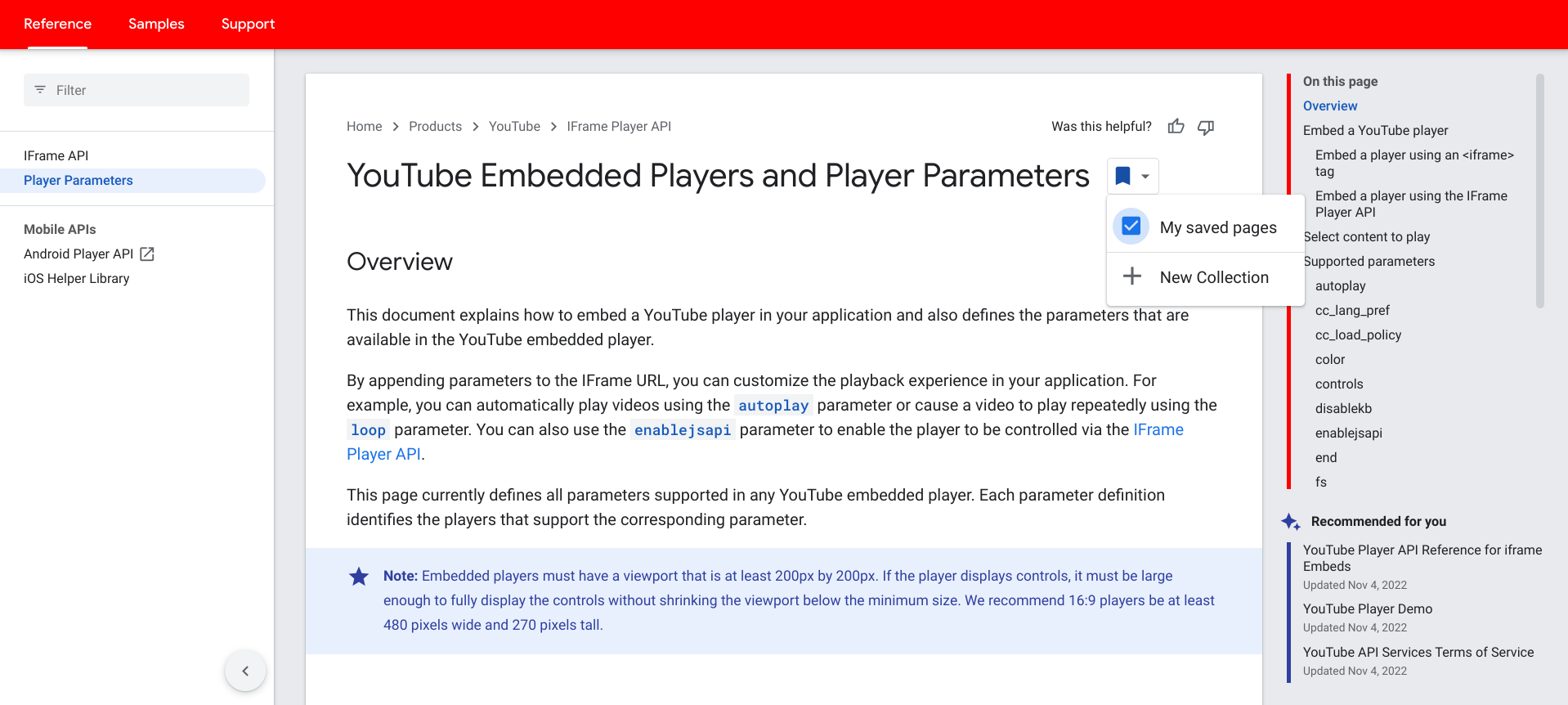
เลือกคอลเล็กชันที่กําหนดเองที่มีอยู่เพื่อบันทึกหน้าเว็บไว้ในคอลเล็กชัน
รูปภาพต่อไปนี้แสดงหน้า Firebase ที่บันทึกไว้ในเอกสาร Firebase ของคอลเล็กชันที่กำหนดเอง
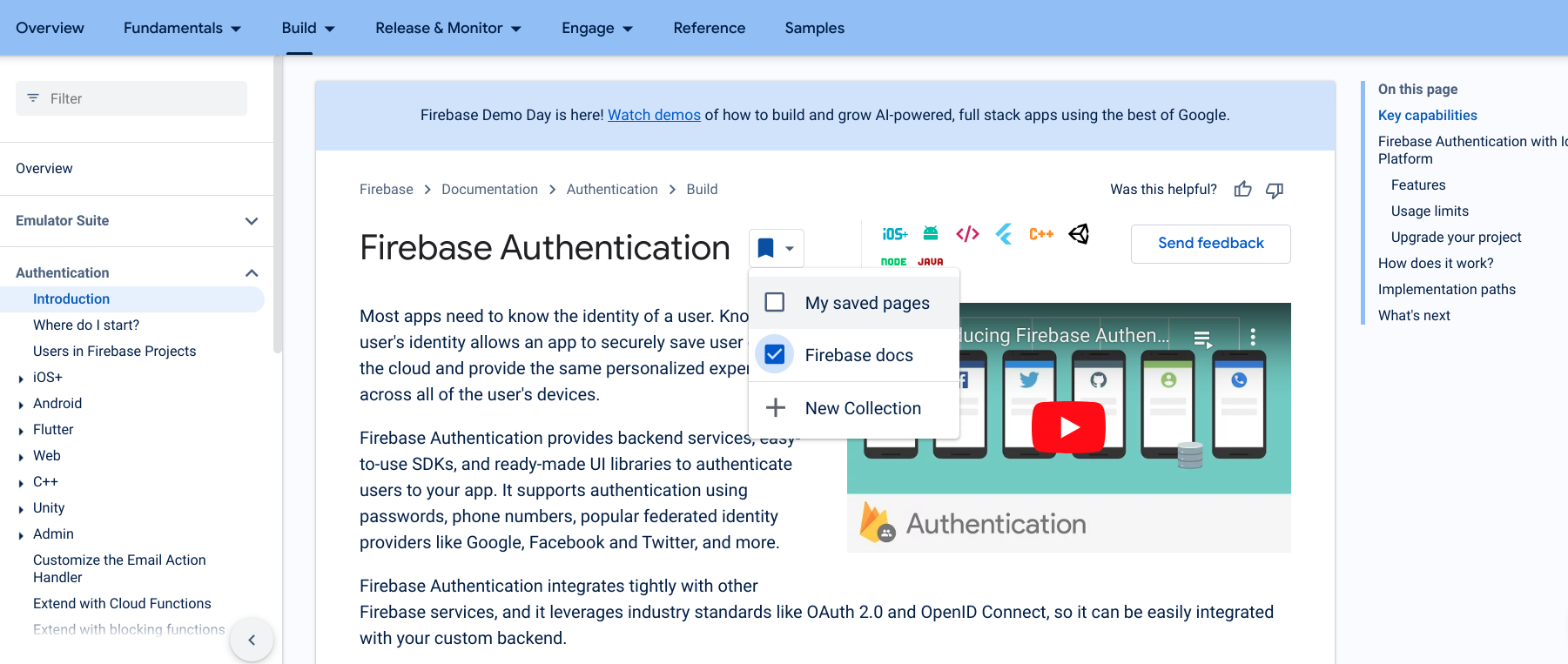
คลิกคอลเล็กชันใหม่ เพื่อสร้างคอลเล็กชันใหม่
ป้อนชื่อคอลเล็กชันใหม่ในช่องข้อความ
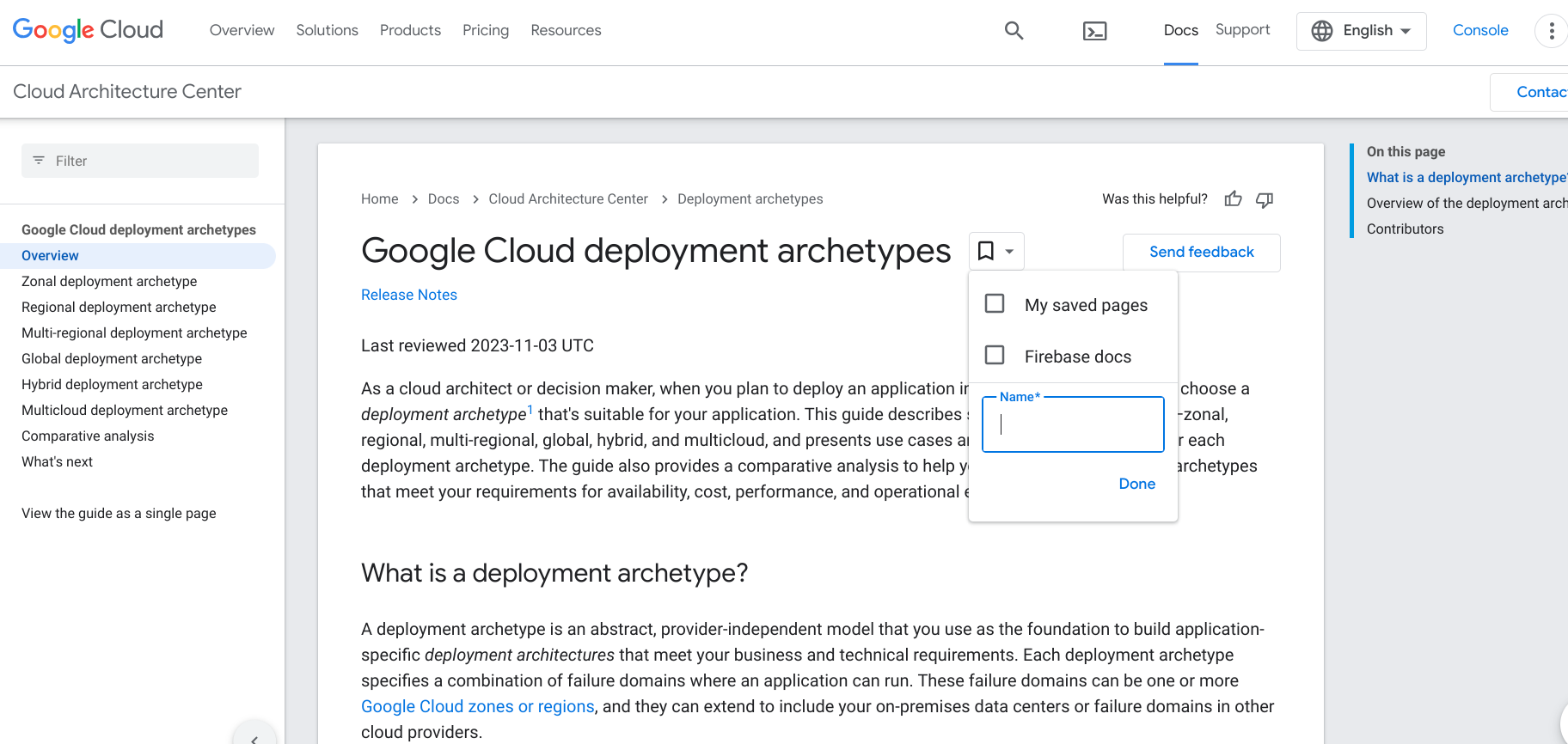
เมื่อบันทึกหน้าเว็บแล้ว ไอคอนบุ๊กมาร์กจะเปลี่ยนเป็นสีน้ำเงิน และเพิ่มหน้าเว็บลงในรายการหน้าเว็บที่บันทึกไว้
นำหน้าที่บันทึกไว้ออก
หากต้องการนำหน้าเว็บออกจากรายการหน้าเว็บที่บันทึกไว้ ให้ทำดังนี้
ไปที่หน้าที่คุณต้องการนำออกหรือเปิดรายการ หน้าที่บันทึกไว้ในโปรไฟล์โปรแกรมนักพัฒนาแอปของ Google
คลิกไอคอน บุ๊กมาร์ก ข้างชื่อหน้าเว็บ
ในเมนูแบบเลื่อนลงที่ปรากฏขึ้น ให้ล้างช่องทำเครื่องหมายข้างคอลเล็กชันที่มีหน้าที่ต้องการนำออก
ไอคอนบุ๊กมาร์กจะเปลี่ยนกลับไปเป็นสีขาวและหน้าเว็บดังกล่าวจะถูกนำออกจากรายการหน้าที่บันทึกไว้
รับการแจ้งเตือน
เมื่อมีการเปลี่ยนแปลงที่สำคัญหรืออัปเดตเนื้อหาในหน้าเว็บที่บันทึกไว้ ระบบจะเผยแพร่บันทึกประจำรุ่นและคุณจะได้รับการแจ้งเตือน การแจ้งเตือนจะแสดงผ่านสัญญาณบอกสถานะแบบภาพในแถบนำทางของโปรแกรมนักพัฒนาซอฟต์แวร์ของ Google และหน้าที่บันทึกไว้ รวมถึงอีเมลรายสัปดาห์หากคุณเลือกที่จะรับการแจ้งเตือน ซึ่งจะช่วยให้คุณตามทันเนื้อหาที่สำคัญสำหรับคุณ
แถบนำทาง
เมื่อมีการอัปเดตหน้าเว็บที่คุณบันทึกไว้และมีการเผยแพร่บันทึกประจำรุ่น ตัวบ่งชี้สีน้ำเงินจะปรากฏบนปุ่มโปรแกรมสำหรับนักพัฒนาแอปของ Google ในแถบนำทาง ตัวบ่งชี้จะคงอยู่จนกว่าคุณจะเข้าชมหน้าเว็บทั้งหมดที่มีการอัปเดต หรือมากกว่า 6 เดือนนับตั้งแต่การอัปเดตครั้งล่าสุด
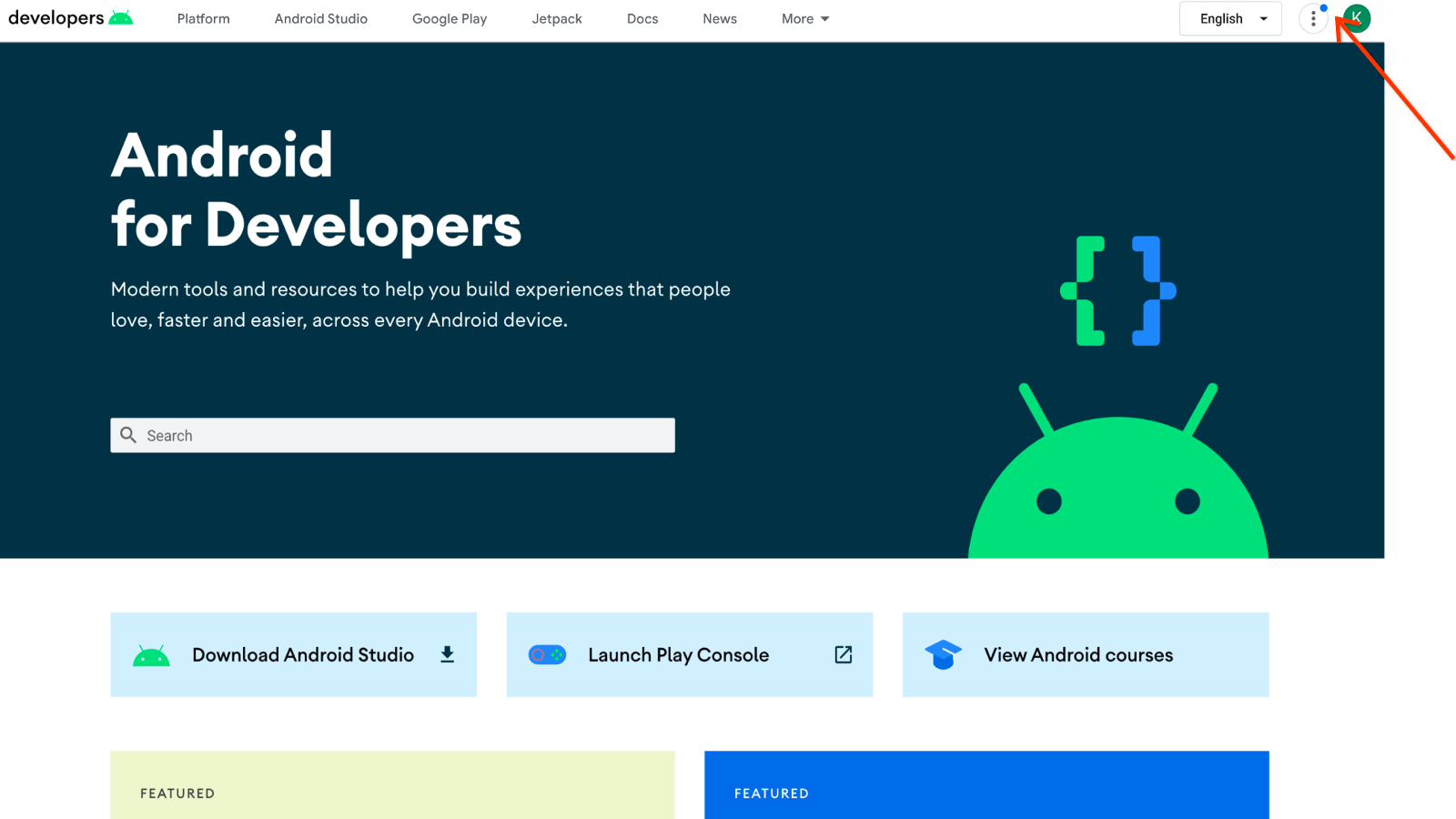
หากต้องการดูการอัปเดตจากแถบนำทาง ให้ทำดังนี้
คลิกปุ่มโปรแกรมนักพัฒนาซอฟต์แวร์ของ Google
ตัวเลขข้างรายการหน้าที่บันทึกไว้จะระบุจำนวนการอัปเดตเนื้อหาที่บันทึกไว้ตั้งแต่ครั้งล่าสุดที่คุณเข้าชมหน้าเหล่านั้น
คลิกหน้าที่บันทึกไว้เพื่อดูการอัปเดต
หน้าเว็บที่บันทึกไว้
หากต้องการดูอัปเดตจากรายการหน้าที่บันทึกไว้ ให้ทำดังนี้
คลิกชื่อหน้าเพื่อดูเอกสารที่อัปเดตแล้ว
ป้ายกำกับอัปเดตแล้วจะปรากฏข้างชื่อหน้าเว็บ ซึ่งหมายความว่ามีการเปลี่ยนแปลงนับตั้งแต่ที่คุณดูหน้านั้นครั้งล่าสุด ป้ายกำกับจะคงอยู่จนกว่าคุณจะเข้าชมหน้าเว็บนั้น หรือผ่านไปมากกว่า 6 เดือนนับตั้งแต่การอัปเดตครั้งล่าสุด
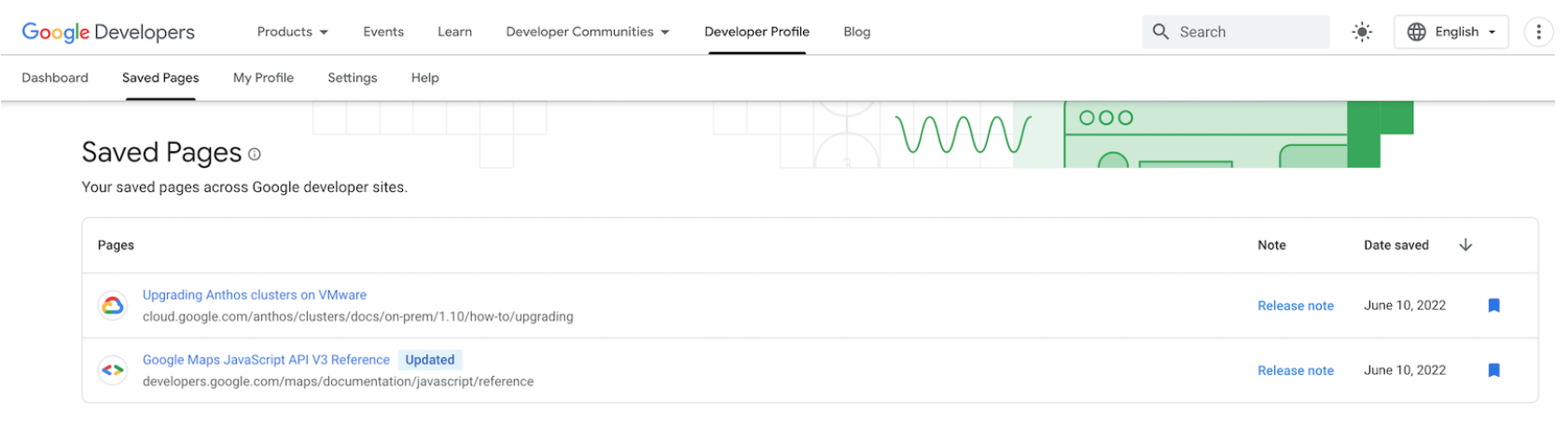
คลิกลิงก์บันทึกประจำรุ่นเพื่อเปิดกล่องโต้ตอบที่มีข้อความบันทึกประจำรุ่นล่าสุด
ลิงก์จะยังคงอยู่จนกว่าจะมีการแทนที่ด้วยบันทึกประจำรุ่นใหม่ หรือเวลาผ่านไปนานกว่า 6 เดือนนับตั้งแต่ที่มีการเผยแพร่บันทึกประจำรุ่นล่าสุด
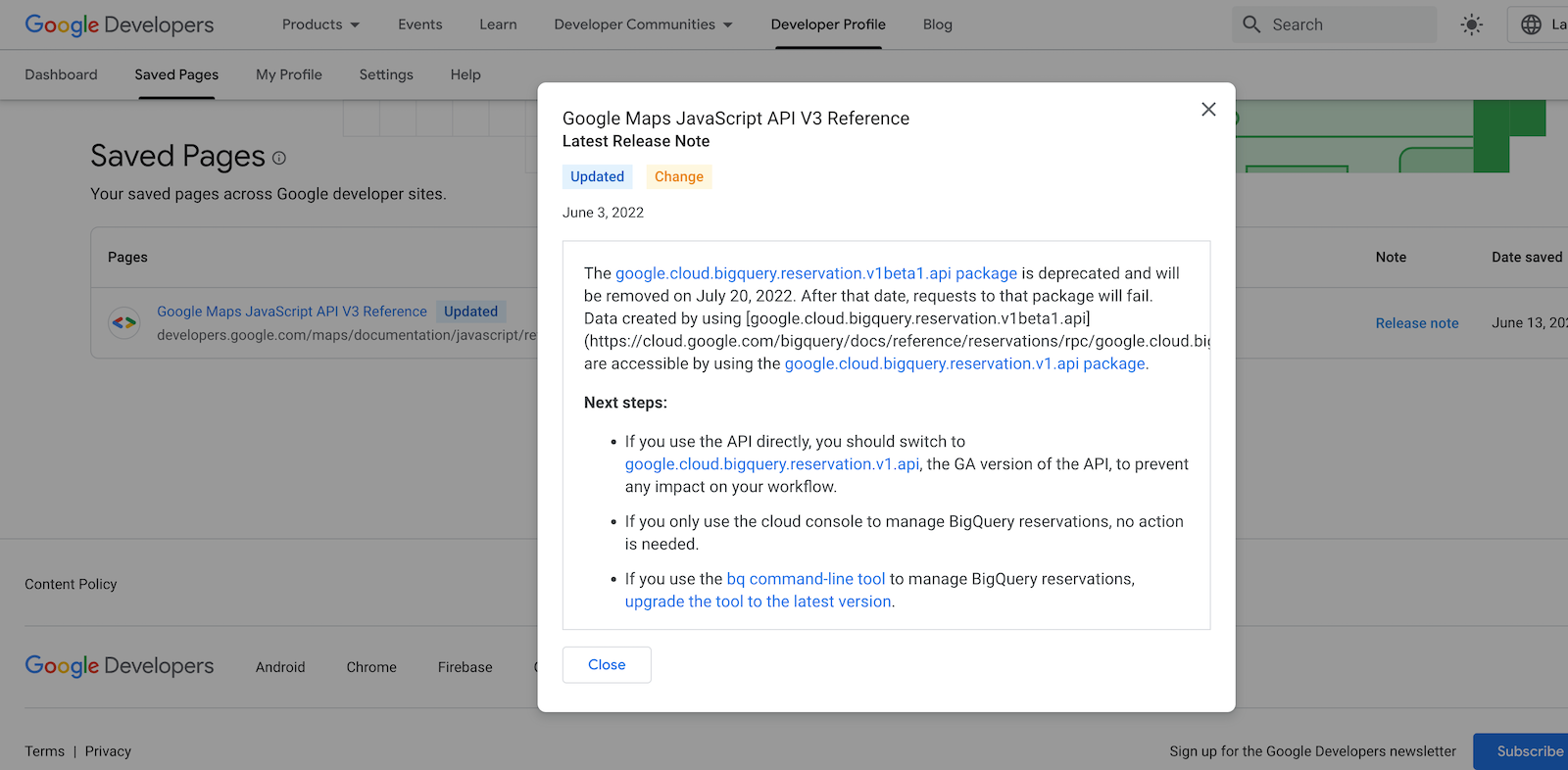
อีเมลรายสัปดาห์
คุณสามารถเลือกรับการแจ้งเตือนทางอีเมลรายสัปดาห์เมื่อหน้าเว็บที่บันทึกไว้ได้รับการอัปเดตและมีการเผยแพร่บันทึกประจำรุ่น
ในอีเมลจะมีรายการหน้าเว็บที่อัปเดตทั้งหมด คำอธิบายการอัปเดตแต่ละครั้ง และลิงก์ไปยังบันทึกประจำรุ่น อีเมลดังกล่าวไม่มีหน้าที่คุณเคยดูแล้วนับตั้งแต่การอัปเดต
ขั้นตอนการเลือกรับการแจ้งเตือนทางอีเมล
คุณเลือกรับการแจ้งเตือนทางอีเมลเกี่ยวกับบันทึกประจำรุ่นได้ 2 วิธีดังนี้
หากคุณบันทึกหน้าลงในโปรไฟล์โปรแกรมนักพัฒนาซอฟต์แวร์ของ Google เป็นครั้งแรก คุณจะได้รับแจ้งให้สมัครใช้บริการ
ข้อความแจ้งนี้จะปรากฏขึ้นเพียงครั้งเดียวเมื่อบันทึกหน้าแรก ซึ่งจะไม่ปรากฏในการบันทึกหน้าเว็บ ในอนาคต หากคุณปิดข้อความแจ้ง คุณสามารถใช้ตัวเลือกที่ 2 เพื่อสมัครรับข้อมูลในภายหลังได้
หากต้องการเลือกใช้ ให้ทำตามขั้นตอนต่อไปนี้
- ไปที่หน้าที่คุณต้องการบันทึก แล้วคลิกไอคอนบุ๊กมาร์กข้างชื่อหน้า
เลือกหน้าที่บันทึกไว้ของฉันเพื่อบันทึกหน้าลงในคอลเล็กชันหน้าที่บันทึกไว้เริ่มต้น หรือเลือกคอลเล็กชันใหม่เพื่อสร้างคอลเล็กชันใหม่ของหน้าที่บันทึกไว้
กล่องโต้ตอบจะปรากฏขึ้นพร้อมข้อความแจ้งให้เลือกใช้การแจ้งเตือนทางอีเมลเกี่ยวกับบันทึกประจำรุ่นในอนาคตทั้งหมดที่เชื่อมโยงกับหน้าที่คุณบันทึกไว้
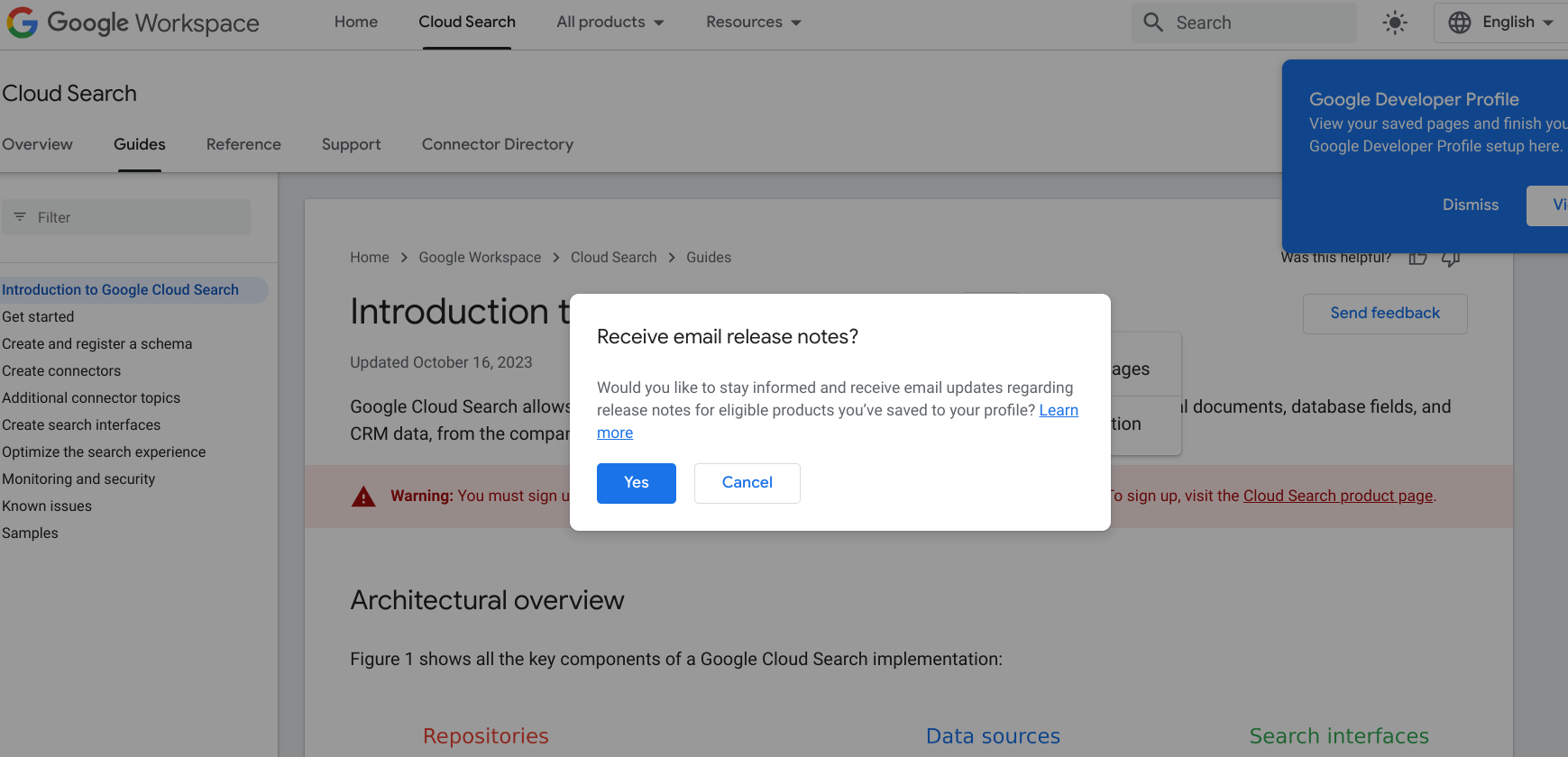
คลิกใช่
หากคุณบันทึกหน้าเว็บลงในโปรไฟล์โปรแกรมนักพัฒนาซอฟต์แวร์ของ Google แล้ว คุณสามารถสมัครรับข้อมูลได้โดยปรับค่ากำหนด
หากต้องการเลือกใช้ ให้ทำตามขั้นตอนต่อไปนี้
- ไปที่แท็บการตั้งค่าในหน้าโปรไฟล์โปรแกรมนักพัฒนาแอปของ Google
เลือกบันทึกประจำรุ่นในแท็บการแจ้งเตือน
ระบบจะบันทึกการเลือกของคุณลงในค่ากำหนดโดยอัตโนมัติ